大部分电脑用户都是使用右手来操作鼠标,所以win8系统下一般默认鼠标的操作都是根据右手操作习惯来设置的,但是这对部分左手操作用户来说会有些麻烦,那么win8系统怎么设置左手操作鼠标呢?今天为大家分享win8系统设置左手操作鼠标的操作方法。
设置左手操作鼠标操作方法:
1、首先在Win8系统桌面上,打开控制面板窗口,然后以“类别”方式查看,找到并选择“硬件和声音”选项;如图所示:
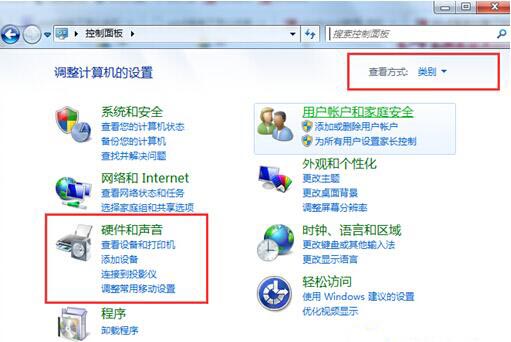
2、接着在“硬件和声音”的弹窗中,选择设备和打印机下的“鼠标”选项;如图所示:
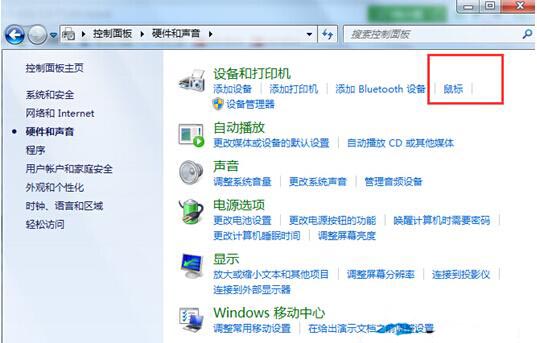
3、在“鼠标属性”页面下,切换到“按钮”选项卡下,在这里可以清楚的看到鼠标键的设置,用户根据自己的需求选择左手或右手操纵即可。如图所示:
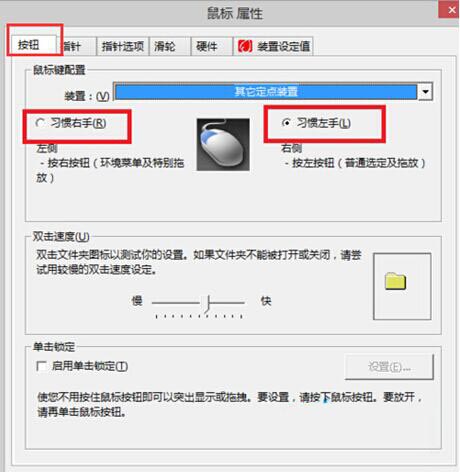
4、在完成选择之后,点击最下角的“确定”按钮即可完成设置。
关于win8系统设置左手操作鼠标的操作方法就为用户们详细介绍到这边了,如果用户们使用电脑的时候不知道怎么设置左手操作鼠标,可以参考以上方法步骤进行操作哦,希望本篇教程对大家有所帮助,更多精彩教程请关注u启动官方网站。

